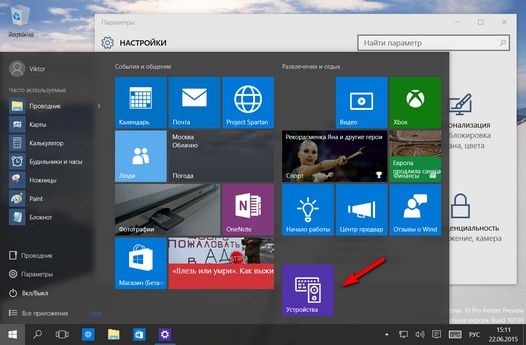Те из нас, кто имел возможность оценить возможности на готовящейся к выпуску новой операционной системы Microsoft Windows 10 своем ПК, ноутбуке или планшете на примере её предварительных сборок Insider Prewiew, заметили, что вернувшееся в неё меню «Пуск» (превращающееся в начальный экран в режиме планшета) здесь заметно отличается от меню «Пуск» в Windows 7 и стартового экрана Windows 8.
Сегодня на одном из отличий, делающих меню «Пуск» (стартовый экран) в Windows 10 более удобным и функциональным, я хотел бы вам рассказать подробно. Что же это за отличие?
Речь идет о такой достаточно полезной вещи, как возможность закрепления в Меню «Пуск» / на начальном экране Windows 10 не только плиток для запуска отдельных приложений, установленных на вашем ПК, ноутбуке или планшете, но даже и плиток для быстрого перехода к любому из параметров меню настроек системы.
Причем сделать это очень и очень просто. Для этого вам нужно всего лишь открыть окно настроек и кликнуть правой клавишей мыши (длинный тап на планшете) по тому из параметров, который вы хотели бы закрепить на начальном экране. При этом появится всплывающее меню, предлагающее вам сделать это:
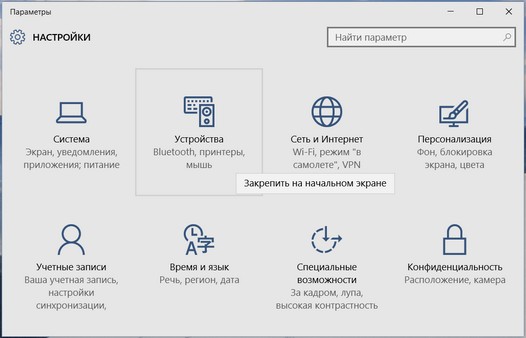
Имейте в виду, что закрепить на начальном экране вы можете не только разделы основного меню настроек системы, но и другие пункты (подразделы) входящие в них:
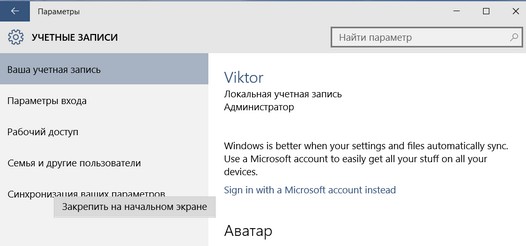
Очень полезная функция, не правда ли? Также отмечу, что вы можете прикрепить к начальному экрану столько пунктов меню настроек, сколько вам будет нужно и даже – группировать их при необходимости.
Похожие материалы:
Постой способ обмена файлами между ПК и Android устройствами предлагает Portal от Pushbullet
Свежие материалы: